Популярные статьи
- Конвертировать файлы для устройств+
Все Темы
- Пользователи Камеры
- Любители Путешествий
- Любители фильмов
- Праздники
- Пользователи DVD
- Пользователи социальных Сетей
- Фотография
- Креативный Дизайн
- Учащимся и преподавателям
- Больше Решений
6 лучших видеоплееров для iPad, которые помогут легко воспроизвести видео любого формата
Автор: Юлия Юрьевна • 2023-07-18 13:49:26 • Проверенные решения
iPad поддерживает несколько распространенных форматов для воспроизведения видео, да и то с большим количеством ограничений в отношении разрешения и частоты кадров в секунду. Поэтому, если у вас есть видео в форматах AVI, WMV и других, не совместимых с iPad, хорошим вариантом будет установка стороннего приложения iPad видеоплеер. Конвертирование видео в формат, совместимый с iPad, - еще один вариант воспроизведения файлов. Узнайте больше об этих приложениях-плеерах и конвертации в следующих частях.
- Часть 1. 6 лучших видеоплееров для iPad, которые вы должны знать
- Часть 2. Советы для iPad, не воспроизводящего видео: Как конвертировать видео в iPad
Часть 1. 6 лучших видеоплееров для iPad, которые вы должны знать
Для iPad доступно множество приложений видеоплееров с поддержкой широкого спектра форматов. Чтобы помочь вам с выбором, мы составили список лучших видеоплееров для iPad, представленный ниже.
1. VLC для iOS
Приложение позволяет воспроизводить видео практически во всех форматах, включая экзотические. С помощью плеера можно воспроизводить видео с несколькими аудиодорожками и дорожками субтитров. Также поддерживаются такие функции, как фильтрация видео, тонкий поиск и управление скоростью воспроизведения. Дополнительные возможности плеера включают полную поддержку файловых серверов, синхронизацию субтитров и дорожек на лету, интеграцию Bluetooth-гарнитур и AirPlay и многое другое.

2. KMPlayer для мобильных устройств
Совместимое с устройствами iOS и Android, это приложение-видеоплеер без кодировки, которое поддерживает воспроизведение видео на iPad во всех форматах без необходимости кодирования. Приложением легко управлять благодаря его интуитивно понятному дизайну. Также поддерживается воспроизведение видео в качестве 4K, UHD и Full HD. Кроме того, вы можете импортировать медиафайлы из внешней сети, использовать URL для воспроизведения видео, изменять положение субтитров, управлять скоростью воспроизведения, воспроизводить видео iTunes и многое другое.
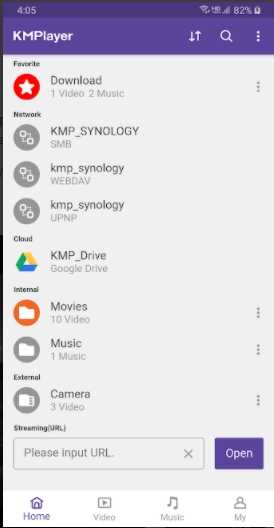
3. PlayerXtreme
Это популярный плеер для воспроизведения видео во всех популярных форматах, таких как 3GP, FLV, M2TS, M4V, MOV, MP4 и практически всех других. Приложение обеспечивает поддержку стандартного HD-аудио и позволяет воспроизводить и просматривать видео на нескольких сетевых устройствах. Apple AirPlay позволяет воспроизводить видео на большом экране с поддержкой субтитров и высококачественного звука. Поддерживается загрузка субтитров в режиме реального времени на нескольких языках.

4. Infuse 6
Воспроизводите видео в форматах MKV, MP4, AVI, DVD и всех других с помощью этого универсального проигрывателя на iPad. Приложение также позволяет воспроизводить видео из различных источников, таких как Mac, PC и облачные сервисы. Файлы организуются автоматически, поддерживается синхронизация метаданных, настроек библиотеки и прогресса воспроизведения с помощью iCloud. Дополнительные функции включают в себя улучшенное масштабирование видео, пользовательский список воспроизведения, видео "на ходу", переменную скорость воспроизведения и многое другое.
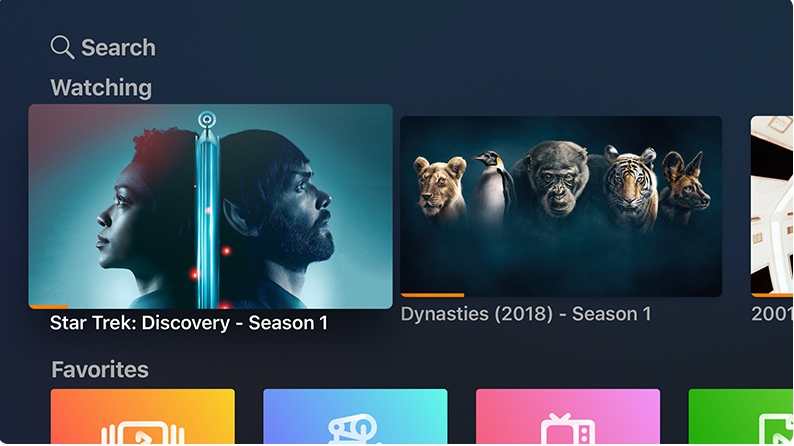
5. MCPlayer
Это беспроводное приложение для проигрывания потокового видео для iPhone и iPad позволяет воспроизводить видео во всех популярных форматах без какой-либо конвертации. Видео из Интернета или домашней сети можно воспроизводить непосредственно с помощью приложения. Поддерживается широкий спектр субтитров, а также все популярные аудиоформаты, включая Dolby Digital Plus Surround Sound. Приложение поставляется со встроенным медиаплеером Arkuda, который помогает продлить время автономной работы.
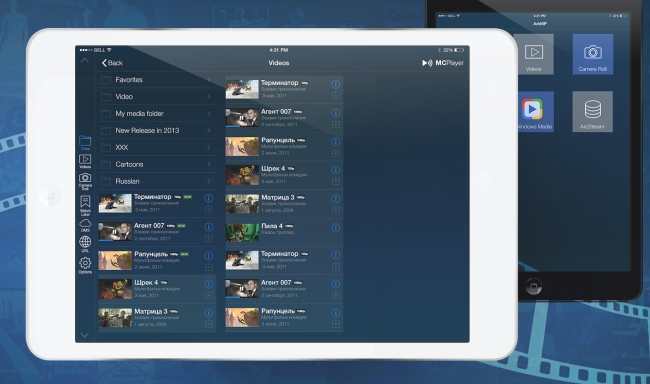
6. OPlayer Lite
URL: https://apps.apple.com/us/app/oplayer-lite-media-player/id385907472
Бесплатное приложение с IAP, это одно из самых рейтинговых приложений для воспроизведения видео почти всех форматов на ваших устройствах iOS. Приложение поддерживает такие видеоформаты, как MKV, AVI, FLV, MOV, M4V и многие другие. Поддерживаются аудиоформаты MP3, WMA, AAC, FLAC и все популярные другие. С помощью приложения можно регулировать скорость воспроизведения, выбирать альбомный режим, использовать фоновое воспроизведение, использовать встроенный браузер, выводить контент на телевизор, деинтерлейсировать и выполнять множество других функций.
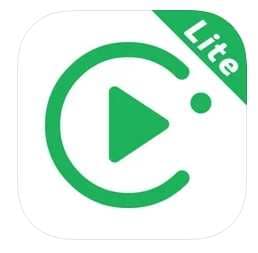
Часть 2. Советы для iPad, не воспроизводящего видео: Как конвертировать видео в iPad
Бывают случаи, когда дополнительное приложение проигрывателя на iPad не поддерживает воспроизведение видео, что может быть связано с несовместимостью формата, разрешения и других поддерживаемых параметров файла. Поэтому, если вы столкнулись с ситуацией, когда iPad не воспроизводит видео, лучшим решением будет конвертировать ваше видео в формат, совместимый с iPad.
Если вы хотите конвертировать видео без потери качества, необходим хороший инструмент, и мы рекомендуем Wondershare UniConverter как лучший вариант. Эта универсальная программа позволяет конвертировать видео в более чем 1000 форматов и устройств без потерь качества и с поддержкой широкого спектра других функций. Удобный интерфейс делает работу простой и быстрой для всех пользователей. Встроенный редактор позволяет настраивать файлы перед конвертацией, а после завершения процесса вы можете даже перенести их на iPad для беспрепятственного воспроизведения.
Wondershare UniConverter - Лучший видеоконвертер для Mac/Windows
-
Конвертировать видео в более чем 1000 форматов и устройств, включая устройства iPad и многие другие устройства.
-
Пакетная обработка поддерживает конвертирование файлов без потерь.
-
Встроенный редактор для вырезания, обрезки, кадрирования и редактирования файлов несколькими способами..
-
Передавать конвертированные файлы на iPad и другие устройства.
-
Дополнительные функции включают загрузку, запись, сжатие видео и многое другое..
-
Поддерживаемые ОС: Windows 10/8/7/XP/Vista, macOS 11 Big Sur, 10.15 (Catalina), 10.14, 10.13, 10.12, 10.11, 10.10, 10.9, 10.8, 10.7
Шаги по конвертированию видео в формат, совместимый с iPad, с помощью Wondershare UniConverter:
Шаг 1 Добавьте видео в программу.
Запустите установленную в системе программу Wondershare UniConverter и в основном интерфейсе выберите вкладку Видеоконвертер на левой боковой панели. Нажмите на кнопку + или  значок для просмотра и добавления видео для конвертирования.
значок для просмотра и добавления видео для конвертирования.
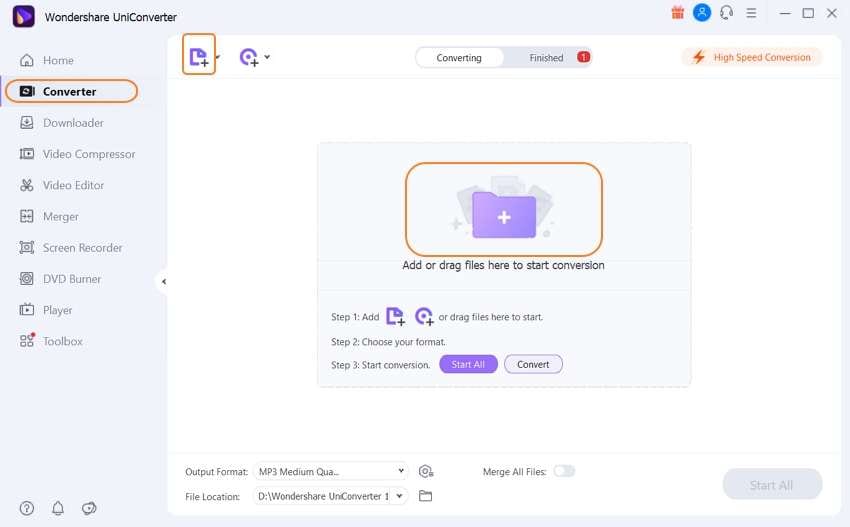
Шаг 2 Выберите iPad в качестве целевого формата.
Добавленные файлы появятся в интерфейсе с уменьшенным изображением и подробной информацией. Разверните раскрывающееся меню Выходной формат и в разделе Устройство выберите Apple и модель iPad, в которую вы хотите конвертировать добавленные файлы.
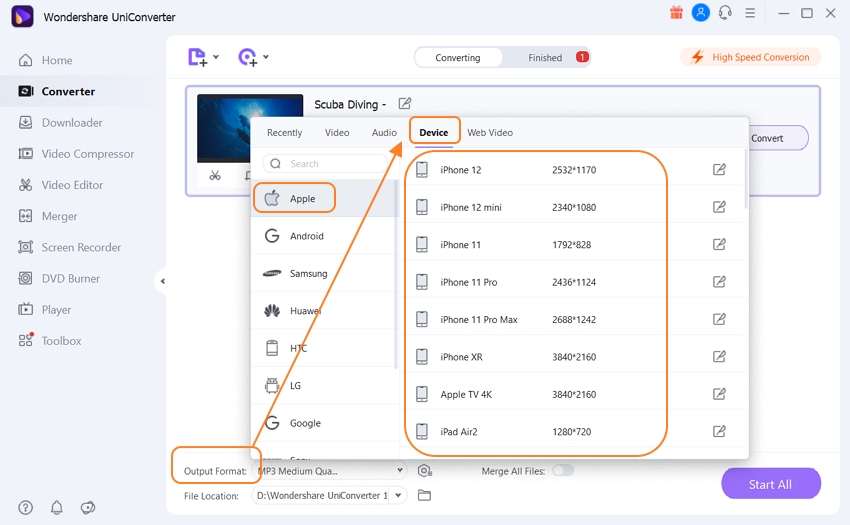
Шаг 3 Конвертируйте видео в iPad.
Выберите место на рабочем столе для сохранения конвертированных файлов на вкладке Местоположение файла. Наконец, нажмите на кнопку Начать все, чтобы запустить процесс конвертации файлов. Доступ к конвертированным файлам можно получить на вкладке Завершенные.
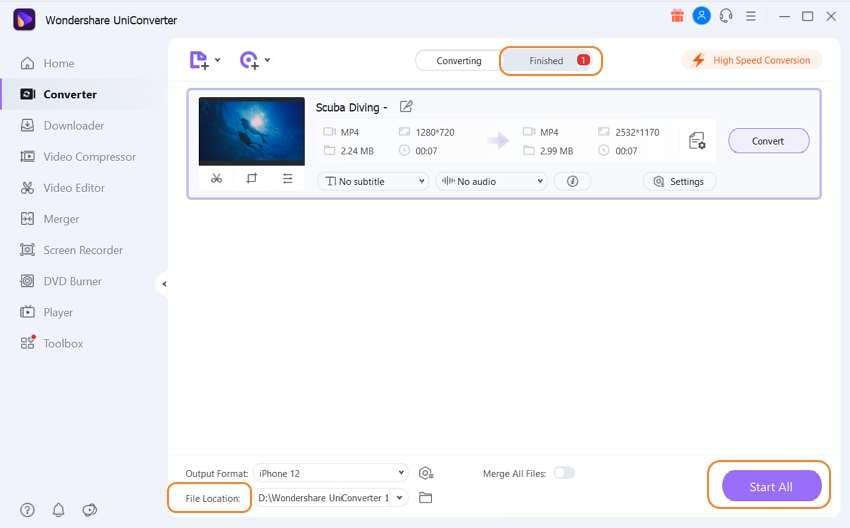
Профессиональный совет
Конвертированные файлы можно переместить в раздел "Передача" приложения, а затем подключить iPad к системе и легко передать конвертированное видео на iPad для воспроизведения..

Итоги:
Для воспроизведения видео в различных форматах на iPad можно использовать сторонние приложения-плееры. Если эти приложения не поддерживают формат или параметры файла, лучшей альтернативой будет использование Wondershare UniConverter для конвертации, а также передачи файлов на iPad для беспрепятственного воспроизведения.
Ваш полный набор видеоинструментов
 Конвертировать аудио/видео в более чем 1000 форматов, включая AVI, MKV, MOV, MP4 и т.д.
Конвертировать аудио/видео в более чем 1000 форматов, включая AVI, MKV, MOV, MP4 и т.д.


Юлия Юрьевна
Главный редактор